iPhone機種変更時のLINEの引き継ぎ方法「AnyTransーiOS15.5に対応」
「AnyTrans」のホームページ:https://bit.ly/3Qys9fV
AnyTransはiOS/iPadOS15.5に対応しています。最新バージョンはいくつかのバグを修正しました。デバイスの接続ガイドを最適化し、デバイスの接続の成功率を向上しました。機能を最適化し、ソフトの安定性を改善しました。今回は、「LINEの引き継ぎ」機能も対応して最適化しました。
iPhone機種変更時に、必ずLINEアカウントを引き継ぎましょう。調べてみると引き継ぎ方法はたくさんあるけど、多くの方法は複雑で失敗する可能性が高いです。今回はiPhoneからiPhoneにLINEを完全に引き継ぐ簡単かつ安全な方法を2つご紹介します。
方法1:「LINEアプリで」iPhoneからiPhoneへLINEデータを引き継ぐ
方法2:「簡単かつ安全に」iPhoneからiPhoneへLINEデータを引き継ぐ
だから、できるだけ完全にLINEを引き継ぐために、以下の準備をしましょう。
1.LINEを最新版にアップデートする
App Storeで新iPhoneと旧iPhoneのLINEが最新バージョンであるかを確認します。「アップデート」が表示されている場合、最新バージョンではないということなので、「アップデート」をタップして最新バージョンにアップデートしてください。もし「開く」と表示されるとすでに最新バージョンであるということです。
2.LINEアカウントを設定する
もし、最初は電話番号のみで登録し、LINE IDやパスワードは設定していなかったら、旧iPhoneでLINEアプリを開き、「ホーム」をタップして「アカウント」に入ります。電話番号、メールアドレスとパスワードを設定します。
3.LINEデータをバックアップする
LINEトークの場合:
旧iPhoneでLINEアプリを開き、「ホーム」>「設定」>「トーク」>「トークのバッグアップ」>「今すぐバックアップ」の順で選択します。「バックアップ完了」と表示されると操作が完了です。
画像の場合:
上記のバックアップ操作で取得できるデータは「トーク履歴」のみということです。保存したい画像を長押しして「Keep」か「アルバム」を選べば画像をバックアップできます。
4.「アカウントを引き継ぐ」をオンにする
旧iPhoneでLINEアプリを開き、「設定」>「アカウント引き継ぎ」>「アカウントを引き継ぐ」をオンにします。引き継ぎは36時間以内で完了することをご注意ください。制限時間を超えると、もう一回設定する必要があります。
②LINEの最初の画面で「ログイン」をタップします。
③「電話番号でログイン」をタップします。
④電話番号を入力した後、iPhoneに認証番号が届きますので、LINEの登録画面に入力すればオッケーです。次に、「はい、私のアカウントです」をタップします。
⑤提示画面の指示に従い、パスワードも入力してください。
⑥バックアップ確認の画面が表示され、事前準備としてバッグアップが完了したので、ここで「はい、トーク履歴を復元します」をタップし、旧iPhoneとトーク履歴を引き継ぎます。
Note:
・トークを選択して移行するのは不可能です。
・ネットワークやアプリ内部のエラーなどの原因でバックアップが不完全な場合、データが失われる可能性があるので、トークを新iPhoneへ転送する前に、完全にバックアップしたかを確認してください。
「AnyTrans」のホームページ:https://bit.ly/3Qys9fV
【引き継ぎ方法】
①AnyTransをパソコンにダウンロード&インストールします。
②AnyTransをコンピュータで起動し、2台のiPhoneをケーブルでパソコンに接続します。
③左のメニューから「ソーシャルアプリのデータ移行」を選択し、ソーシャルアプリの種類で「LINE」選択し、「LINEをデバイスへ」機能を選択し、「今すぐ転送」ボタンをクリックします。
④ソースデバイスとターゲットデバイスを確認し、「次へ」をクリックします。
⑤アプリデータを抽出中、少々お待ち下さい。しばらくすると、LINEデータの転送が完了です。
【AnyTransがおすすめの理由】
事前の多くの設定手間は省き、2台のiPhoneをパソコンに接続して一括でLINEデータを引き継ぐことができます。そして、LINEデータだけでなく、写真・音楽・連絡先・メッセージなどのiPhone機種変更時に引き継ぐ必要がある重要なデータも簡単に移行できます。
興味を持たれた方は、AnyTrans無料体験版をダウンロードして使い勝手を体験してみましょうか。
AnyTrans無料ダウンロード:https://bit.ly/3Qys9fV
macOS: macOS Monterey, macOS Big Sur(11.0), MacOS Catalina, macOS Mojave, macOS High Sierra, macOS Sierra, OS X 10.11, 10.10, 10.9, 10.8
iOS: iOS 15, 14, 13, 12, 11, 10, 9, 8, 7, 6, 5
- 目次
方法1:「LINEアプリで」iPhoneからiPhoneへLINEデータを引き継ぐ
方法2:「簡単かつ安全に」iPhoneからiPhoneへLINEデータを引き継ぐ
- 事前準備:LINEデータを引き継ぐ前にすべき4つのこと
だから、できるだけ完全にLINEを引き継ぐために、以下の準備をしましょう。
1.LINEを最新版にアップデートする
App Storeで新iPhoneと旧iPhoneのLINEが最新バージョンであるかを確認します。「アップデート」が表示されている場合、最新バージョンではないということなので、「アップデート」をタップして最新バージョンにアップデートしてください。もし「開く」と表示されるとすでに最新バージョンであるということです。
2.LINEアカウントを設定する
もし、最初は電話番号のみで登録し、LINE IDやパスワードは設定していなかったら、旧iPhoneでLINEアプリを開き、「ホーム」をタップして「アカウント」に入ります。電話番号、メールアドレスとパスワードを設定します。
3.LINEデータをバックアップする
LINEトークの場合:
旧iPhoneでLINEアプリを開き、「ホーム」>「設定」>「トーク」>「トークのバッグアップ」>「今すぐバックアップ」の順で選択します。「バックアップ完了」と表示されると操作が完了です。
画像の場合:
上記のバックアップ操作で取得できるデータは「トーク履歴」のみということです。保存したい画像を長押しして「Keep」か「アルバム」を選べば画像をバックアップできます。
4.「アカウントを引き継ぐ」をオンにする
旧iPhoneでLINEアプリを開き、「設定」>「アカウント引き継ぎ」>「アカウントを引き継ぐ」をオンにします。引き継ぎは36時間以内で完了することをご注意ください。制限時間を超えると、もう一回設定する必要があります。
- 方法1:「LINEアプリで」iPhoneからiPhoneへLINEデータを引き継ぐ
②LINEの最初の画面で「ログイン」をタップします。
③「電話番号でログイン」をタップします。
④電話番号を入力した後、iPhoneに認証番号が届きますので、LINEの登録画面に入力すればオッケーです。次に、「はい、私のアカウントです」をタップします。
⑤提示画面の指示に従い、パスワードも入力してください。
⑥バックアップ確認の画面が表示され、事前準備としてバッグアップが完了したので、ここで「はい、トーク履歴を復元します」をタップし、旧iPhoneとトーク履歴を引き継ぎます。
Note:
・トークを選択して移行するのは不可能です。
・ネットワークやアプリ内部のエラーなどの原因でバックアップが不完全な場合、データが失われる可能性があるので、トークを新iPhoneへ転送する前に、完全にバックアップしたかを確認してください。
- 方法2:「簡単かつ安全に」iPhoneからiPhoneへLINEデータを引き継ぐ
「AnyTrans」のホームページ:https://bit.ly/3Qys9fV
【引き継ぎ方法】
①AnyTransをパソコンにダウンロード&インストールします。
②AnyTransをコンピュータで起動し、2台のiPhoneをケーブルでパソコンに接続します。
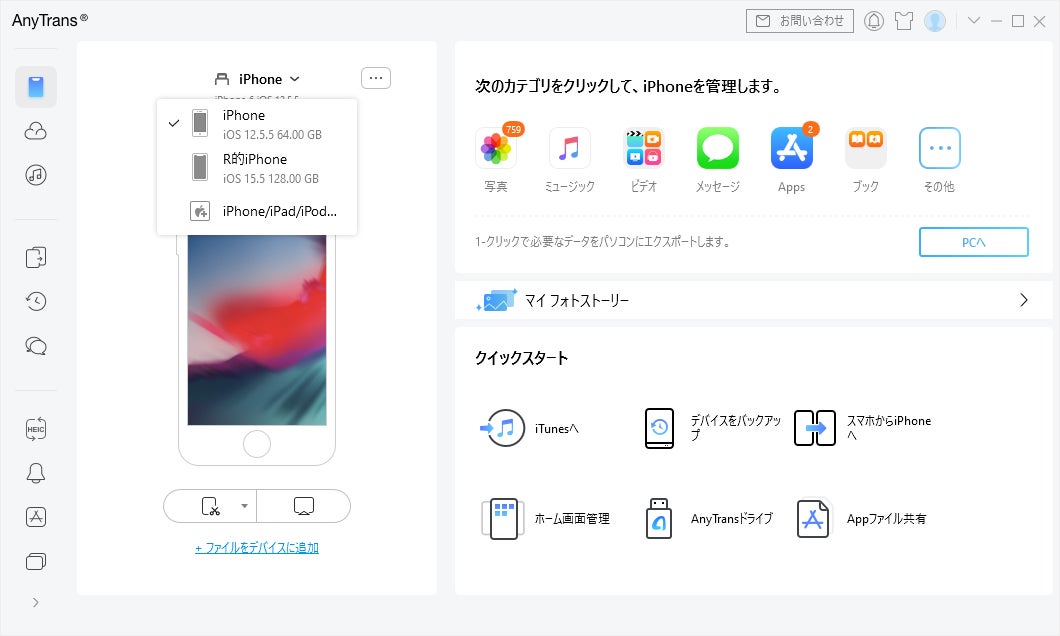
③左のメニューから「ソーシャルアプリのデータ移行」を選択し、ソーシャルアプリの種類で「LINE」選択し、「LINEをデバイスへ」機能を選択し、「今すぐ転送」ボタンをクリックします。
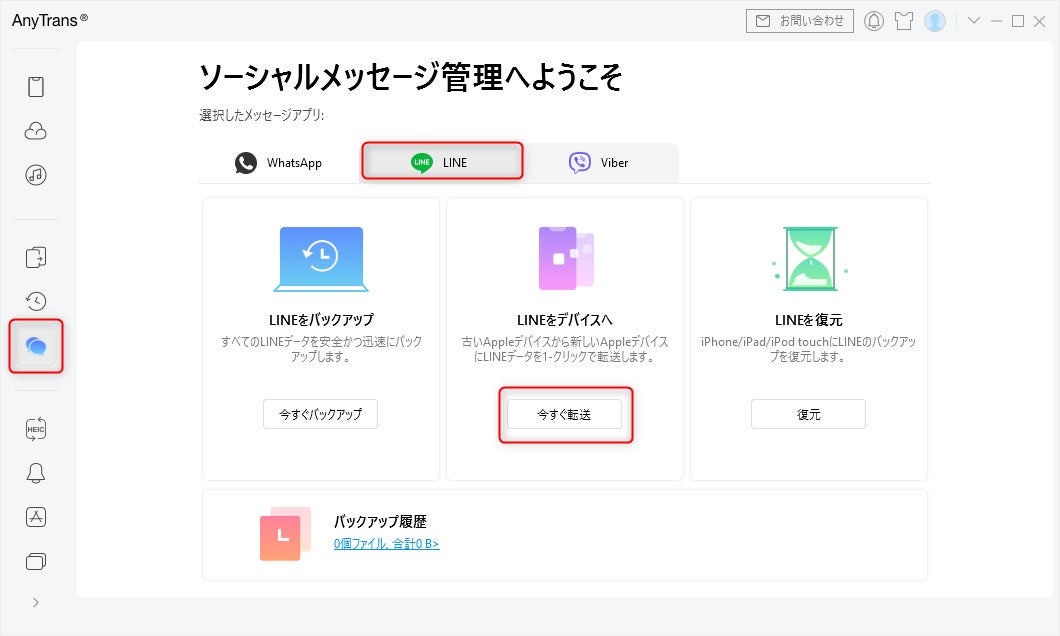
④ソースデバイスとターゲットデバイスを確認し、「次へ」をクリックします。

⑤アプリデータを抽出中、少々お待ち下さい。しばらくすると、LINEデータの転送が完了です。
【AnyTransがおすすめの理由】
事前の多くの設定手間は省き、2台のiPhoneをパソコンに接続して一括でLINEデータを引き継ぐことができます。そして、LINEデータだけでなく、写真・音楽・連絡先・メッセージなどのiPhone機種変更時に引き継ぐ必要がある重要なデータも簡単に移行できます。
興味を持たれた方は、AnyTrans無料体験版をダウンロードして使い勝手を体験してみましょうか。
AnyTrans無料ダウンロード:https://bit.ly/3Qys9fV
- まとめ
- 動作環境
macOS: macOS Monterey, macOS Big Sur(11.0), MacOS Catalina, macOS Mojave, macOS High Sierra, macOS Sierra, OS X 10.11, 10.10, 10.9, 10.8
iOS: iOS 15, 14, 13, 12, 11, 10, 9, 8, 7, 6, 5
- iMobie(アイ・モビー)社について
このプレスリリースには、メディア関係者向けの情報があります
メディアユーザーログイン既に登録済みの方はこちら
メディアユーザー登録を行うと、企業担当者の連絡先や、イベント・記者会見の情報など様々な特記情報を閲覧できます。※内容はプレスリリースにより異なります。
すべての画像
